文章詳情頁
win10系統更改自動重啟具體操作步驟
瀏覽:2日期:2022-12-24 17:02:55
最近一些使用win10系統的伙伴們,詢問小編win10系統是怎么更新自動重啟的?在以下流程內容就帶來了win10系統更改自動重啟的具體操作步驟。

1、右鍵單擊開始按鈕,選擇“計算機管理”。
2、進入系統工具→任務計劃程序→任務計劃程序庫→microsoft→windows→updateorchestrator。
3、在中間找到reboot(重啟)項,右鍵單擊選擇“禁用”,如圖所示:
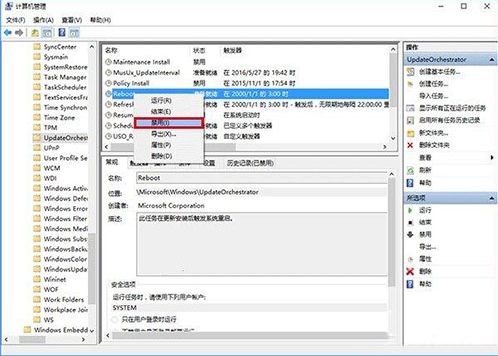
看完了以上為你們講述的win10系統更改自動重啟的具體操作步驟,你們是不是都學會了呢?
相關文章:
1. 聯想ThinkPad E420 1141A49筆記本U盤如何安裝win10系統 安裝win10系統方法介紹2. win10系統中將用戶賬戶控制關閉具體操作步驟3. Win10系統的Edge瀏覽器怎么進行長截圖?4. 取消win10系統插入耳機出現SmartAudio窗口提示的方法5. Win10系統diagnostic system host服務啟動不了怎么辦?6. ThinkPad L580筆記本怎樣安裝win10系統 安裝win10系統方法分享7. Win10系統攝像頭在哪打開?Win10系統攝像頭打開方法8. Win10怎么使用命令卸載IE瀏覽器?Win10系統卸載IE瀏覽器的方法9. Win10亂碼了怎么解決?Win10系統亂碼解決辦法10. Win10系統下Edge瀏覽器無法使用內置管理員打開怎么解決?解決方法分享
排行榜

 網公網安備
網公網安備